 Para acessar a manutenção Cadastro
das Empresas, clique no menu Administração
>> Contabilidade
>> Cadastro das Empresas.
A seguinte janela será exibida:
Para acessar a manutenção Cadastro
das Empresas, clique no menu Administração
>> Contabilidade
>> Cadastro das Empresas.
A seguinte janela será exibida:
O Sistema Fiscal Contábil Dataplace foi projetado para operar os dados de várias empresas. Para isso, a manutenção de cadastro das empresas foi desenvolvida para abrigar as principais informações fiscais e contábeis em uma única tela, facilitando o trabalho do usuário.
Conteúdo deste Tópico Hide |
|
|
 Para acessar a manutenção Cadastro
das Empresas, clique no menu Administração
>> Contabilidade
>> Cadastro das Empresas.
A seguinte janela será exibida:
Para acessar a manutenção Cadastro
das Empresas, clique no menu Administração
>> Contabilidade
>> Cadastro das Empresas.
A seguinte janela será exibida:
 O funcionamento desta manutenção
depende de permissão do Item de Segurança - 980-
Cadastro das Empresas na Escrita Fiscal.
O funcionamento desta manutenção
depende de permissão do Item de Segurança - 980-
Cadastro das Empresas na Escrita Fiscal.
 Para o correto funcionamento desta manutenção é necessário o codeID1003813.egn,
de forma que, caso haja necessidade de personalização de processos no
momento de incluir, excluir ou alterar um registro, essa possa ser feita
no mesmo.
Para o correto funcionamento desta manutenção é necessário o codeID1003813.egn,
de forma que, caso haja necessidade de personalização de processos no
momento de incluir, excluir ou alterar um registro, essa possa ser feita
no mesmo.
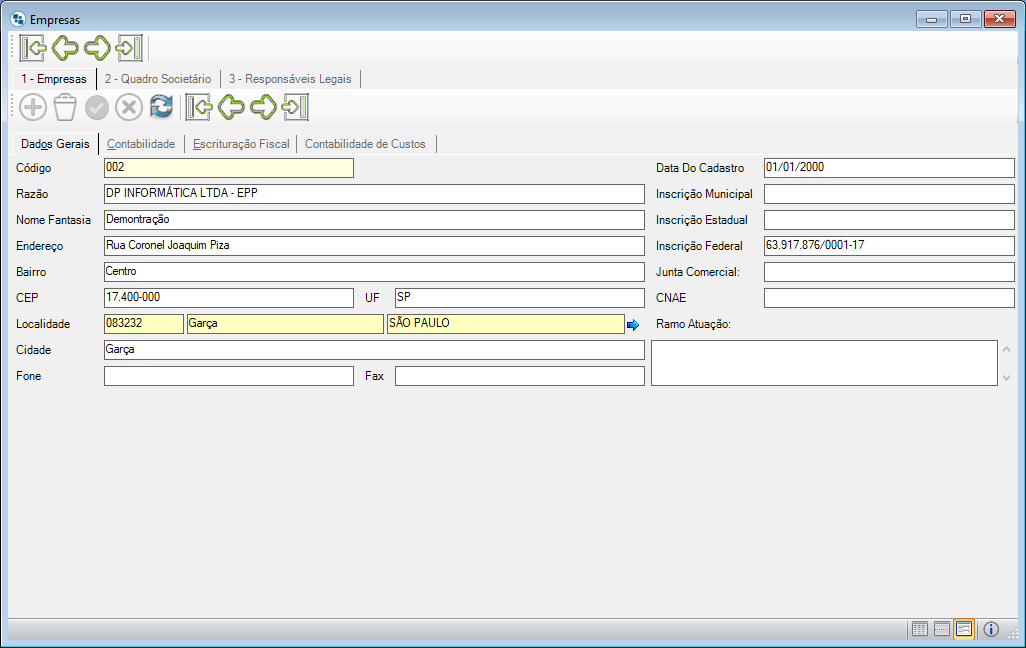
Esta aba irá contemplar os dados básicos de identificação e localização da empresa.
Para inserir um novo registro, clique no
botão Adicionar  (Alt + A) e informe
os seguintes campos:
(Alt + A) e informe
os seguintes campos:
Código
Neste campo informe um código identificador para a empresa com até 5 caracteres alfanuméricos (letras e/ou números);
Razão/Fantasia
Preencha estes campos com a Razão Social e Nome Fantasia da empresa. Estas informações podem ser obtidas no Comprovante de Inscrição da empresa (cartão CNPJ) emitido pelo portal da Receita Federal (clique aqui para acessar).
Endereço/Bairro/CEP/UF/Localidade/Cidade
Nestes campos devem ser informados os dados de localização da empresa cadastrada.
Telefone/Fax
Preencha estes campos com os números de contato da empresa.
Inscrição Municipal/Inscrição Estadual/Inscrição Federal/Junta Comercial
Estes campos devem ser preenchidos com os números correspondentes à "identidade" da empresa em cada esfera do governo (Municipal, Estadual e Federal), além da identificação gerada pela Junta Comercial do estado, órgão responsável pala abertura da empresa.
CNAE/Ramo de Atuação
Nestes campos informe o código de CNAE (Classificação Nacional de Atividade Econômica), bem como o segmento de mercado que a empresa atua (Ex. Indústria de Calçados, Comércio de bebidas, etc.). Para realizar a busca do CNAE e/ou visualizar a tabela completa, acesse a página disponibilizada pela Receita Federal, clicando aqui.
Após preenchido os campos desta aba, clique no botão Gravar para salvar as informações. A partir da gravação do registro, serão exibidos na parte superior da janela o código, Razão Social e nome fantasia da empresa cadastrada.
Esta aba irá conter as informações dos responsáveis pelas informações contábeis da empresa, ou seja o Contador e o Sócio Titular/proprietário.
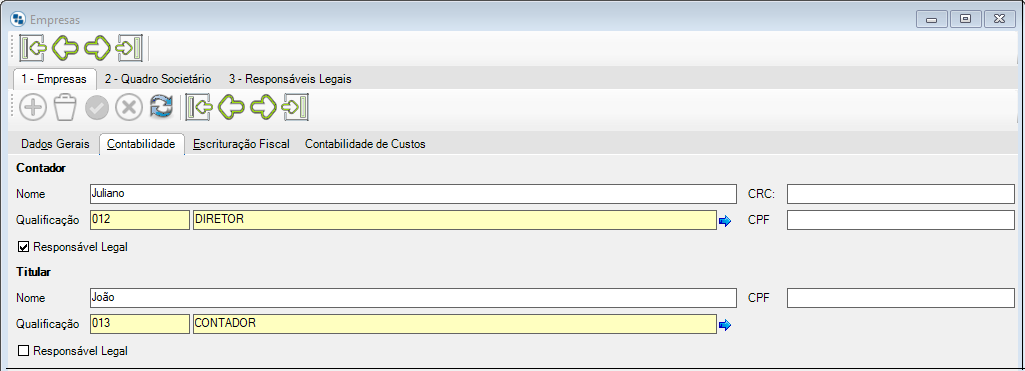
No agrupamento de informações relacionadas ao Contador, informe os seguintes campos:
Nome/Qualificação
Preencha estes campos com o nome completo do profissional responsável pela contabilidade, bem como sua qualificação (Contador).
CRC/CPF
Nestes campos deverão ser informados o número de registro do profissional no órgão de classe contábil - CRC (Conselho Regional de Contabilidade) e o número correspondente ao seu Cadastro de Pessoa Física (CPF) junto à Receita Federal. Estes dados são de extrema importância, pois deverão constar o Balanço Patrimonial da Empresa.
No agrupamento de informações relacionadas ao Titular, informe os seguintes campos:
Nome/Qualificação
Informe o nome completo do titular que irá constar junto com a identificação do contador, como sua qualificação (Diretor, Presidente, Executivo, etc.).
CPF
Preencha este campo com o número correspondente ao Cadastro de Pessoa Física (CPF) do titular junto à Receita Federal. Estes dados são de extrema importância, pois deverão constar o Balanço Patrimonial da Empresa.
 As informações
referentes ao campo "Qualificação"
são cadastradas na manutenção Qualificação
do sistema Fiscal/Contábil Dataplace.
As informações
referentes ao campo "Qualificação"
são cadastradas na manutenção Qualificação
do sistema Fiscal/Contábil Dataplace.
Responsável Legal
Marque o contador ou titular como responsável legal da contabilidade da Empresa. Este campo existe para atender o Registro J930 - É obrigatória uma e somente uma assinatura de qualificação 001 - Signatário da ECD com e-CNPJ ou e-PJ, que foi publicado no versão 4.0.2 do SPED ECD.
Nesta aba será configurado o regime de tributação da empresa bem como os dados para apuração de impostos (Tipos de Impostos, Alíquotas, valores, etc.).
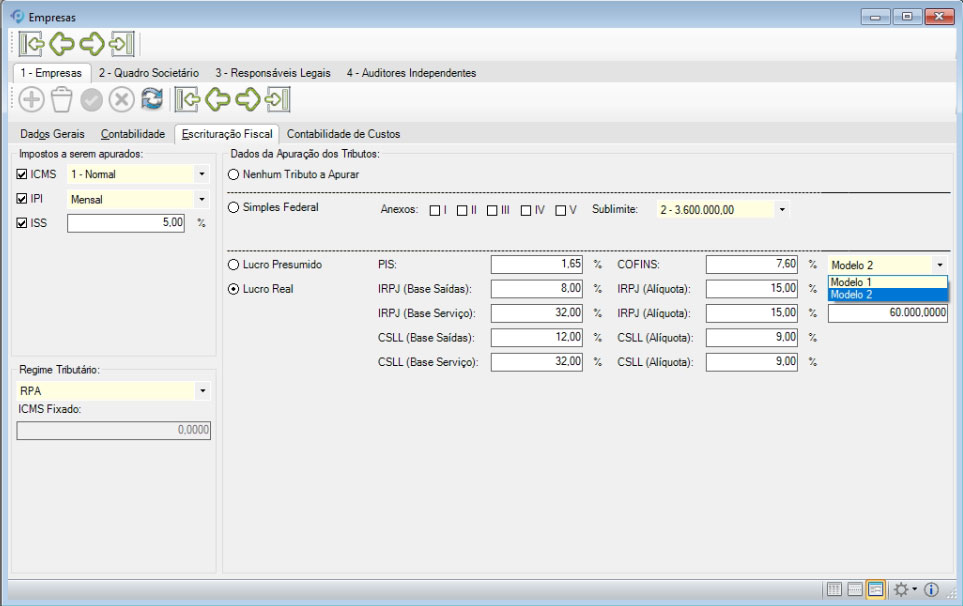
Informe os seguintes campos:
Impostos a serem apurados
ICMS
Selecione  este campo para indicar que a empresa realiza apuração do ICMS (Imposto
sobre a Circulação de Mercadorias e Serviços), clique na seta para baixo
e selecione a opção 1- Normal
(Para empresas de regime tributário Lucro Real ou Lucro Presumido) ou
2- Simples (Para empresas enquadradas
no regime tributário Simples Nacional).
este campo para indicar que a empresa realiza apuração do ICMS (Imposto
sobre a Circulação de Mercadorias e Serviços), clique na seta para baixo
e selecione a opção 1- Normal
(Para empresas de regime tributário Lucro Real ou Lucro Presumido) ou
2- Simples (Para empresas enquadradas
no regime tributário Simples Nacional).
IPI
Selecione  este campo para indicar que a empresa apura IPI. Marcando esta opção,
selecione também quando será feita a apuração.
este campo para indicar que a empresa apura IPI. Marcando esta opção,
selecione também quando será feita a apuração.
- Mensal: será apurado uma vez por mês.
- Decendial: será apurado a cada dez dias.
- Quinzenal: será apurado a cada quinze dias.
 Se o campo
IPI estiver marcado e for selecionada
a opção Decendial, ao utilizar
a ferramenta Seleção de empresa
o campo Decêndio ficará habilitado.
Assim, pode-se optar por uma das opções deste campo.
Se o campo
IPI estiver marcado e for selecionada
a opção Decendial, ao utilizar
a ferramenta Seleção de empresa
o campo Decêndio ficará habilitado.
Assim, pode-se optar por uma das opções deste campo.
ISS
Selecione  este campo para indicar que a empresa apura ISS, em seguida, o campo localizado
a frente será habilitado para que o usuário informe a alíquota para prestação
de serviços.
este campo para indicar que a empresa apura ISS, em seguida, o campo localizado
a frente será habilitado para que o usuário informe a alíquota para prestação
de serviços.
 Selecionando
estas opções, serão disponibilizados os relatórios Apuração
de ICMS, Apuração de IPI e Prestação de Serviços/Serviços Tomados
(localizados no menu lateral Escrituração
Fiscal >> Análises e Relatórios
).
Selecionando
estas opções, serão disponibilizados os relatórios Apuração
de ICMS, Apuração de IPI e Prestação de Serviços/Serviços Tomados
(localizados no menu lateral Escrituração
Fiscal >> Análises e Relatórios
).
Regime Tributário
Clique na seta para baixo e selecione o tipo de tributação em que a empresa está enquadrada. Tributos são impostos federais. De acordo com o tipo selecionado a forma de apuração muda. Opte por uma das opções:
1- RPA - Corresponde ao Regime Periódico de Apuração utilizado por empresas enquadradas nos regimes tributários Lucro Real e Lucro Presumido, onde a apuração dos impostos será realizada da forma convencional, utilizando-se os valores das entradas e saídas como base para o cálculo;
2- RES - O RES (Recolhimento por Estimativa) é destinado apenas à empresas enquadradas no regime tributário de Lucro Real, onde a apuração dos impostos obedecerá à Regra de Estimativa definida na legislação. Para maiores informações, clique aqui.
3- RPA - Dispensado - Para contribuinte enquadrados no Regime Periódico de Apuração e dispensados da entrega mensal da GIA (Guia de Informação e Apuração do ICMS);
4- Simples ST - Regime de apuração para empresas enquadradas no regime tributário Simples Nacional.
ICMS Fixado
Este campo será habilitado caso seja selecionado a opção 02- RES no campo "Regime Tributário" e deverá ser preenchido com o valor correspondente ao ICMS estabelecido de acordo com a regra de Estimativa.
Dados da Apuração dos Tributos
Nenhum Tributo a Apurar
Selecionando
 esta opção não será apurado nenhum imposto
para a empresa.
esta opção não será apurado nenhum imposto
para a empresa.
Simples Federal
Simples é um sistema unificado
de tributação, ou seja, concentra-se uma série de tributos federais em
apenas um, denominado DAS (Documento de Arrecadação do Simples). Marque
 esta opção
se a empresa enquadra-se neste regime.
esta opção
se a empresa enquadra-se neste regime.
Anexo
Selecione o Anexo do Simples Nacional. Esta informação será utilizada para geração do relatório Extrato Simples Nacional.
Clicando no  botão
ao lado é possível visualizar a faixa (valores, alíquotas, entre outros)
do anexo selecionado.
botão
ao lado é possível visualizar a faixa (valores, alíquotas, entre outros)
do anexo selecionado.
 Caso sua
empresa esteja enquadrada em um anexo diferente do I,
por gentileza, entre em contato com o nosso suporte.
Caso sua
empresa esteja enquadrada em um anexo diferente do I,
por gentileza, entre em contato com o nosso suporte.
Lucro Presumido
O lucro presumido é uma forma de tributação simplificada para determinação da base de cálculo do imposto de renda e da CSLL das pessoas jurídicas que não estiverem obrigadas, no ano-calendário, à apuração do lucro real.
Selecione  esta
opção caso a empresa enquadra-se neste regime.
esta
opção caso a empresa enquadra-se neste regime.
Lucro Real
Lucro Real é o lucro líquido do período de apuração ajustado pelas adições, exclusões ou compensações prescritas ou autorizadas pela legislação do imposto de renda.
Selecione  esta opção caso a empresa enquadra-se neste regime.
esta opção caso a empresa enquadra-se neste regime.
Os campos abaixo relacionados deverão ser preenchidos somente quando a empresa se enquadrar no regime de apuração Lucro Real ou Lucro Presumido.
PIS
Preencha este campo com a alíquota para apuração de PIS (Programa de Integração Social).
IRPJ (Base Saídas)/IRPJ (Base Serviço)
Nestes campos informe a alíquota a ser utilizada para apuração da base de cálculo do IRPJ (Imposto de Renda Pessoa Jurídica) nas saídas (vendas) e prestação de serviços. Esta alíquota será responsável para identificar quanto do valor será usado como base para cálculo de IRPJ.
CSLL (Base Saídas)/CSLL (Base Serviço)
Preencha estes campos com a alíquota a ser utilizada para apuração da base de cálculo da CSLL (Contribuição Social Sobre o Lucro Líquido) nas saídas (vendas) e prestação de serviço. Esta alíquota será responsável para identificar o valor a ser utilizado como base para cálculo da CSLL.
COFINS
Neste campo informe uma alíquota para apuração do valor do COFINS (Contribuição para Financiamento da Seguridade Social).
IRPJ (Alíquota)
Preencha este campo com a alíquota utilizada para a apuração do IRPJ (Imposto de Renda Pessoa Jurídica). O valor do imposto será calculado aplicando a alíquota sobre a base de cálculo.
CSLL (Alíquota)
Neste campo informe a alíquota para apuração da CSLL (Contribuição Social sobre o Lucro Líquido) . O valor do imposto será calculado aplicando o percentual referente a alíquota sobre a base de cálculo.
Apuração de Controle de Créditos PIS/COFINS
Modelo 1: Utiliza crédito de período anterior com base no saldo (Débito-Crédito) apurado no período.
Modelo 2: Utiliza crédito de período anterior com base no total de débito, gerando novo crédito para o total de crédito apurado no período..
IRPJ Limite Excedente
Neste campo informa o limite para base de IRPJ. Os valores acima deste serão calculados à partir de 10% da diferença entre o apurado e o limite excedente. A s disposições sobre cálculo e recolhimento do IRPJ estão expressas na Lei 8.541 de 23 de Dezembro de 1992 e suas alterações, clique aqui para consultar.
Nesta aba serão configuradas as opções para geração automática dos lançamentos contábeis em diversos pontos do sistema. É obrigatória a utilização do Engine Code CODEID004947.egn, responsável por definir os processos de geração dos lançamentos contábeis. Este recurso poderá ser personalizado através do Engine code citado acima de acordo com a necessidade da empresa.
 O acesso
e ativação das opções desta aba não será possível, se a empresa realizar
controle de estoque por Lote.
O acesso
e ativação das opções desta aba não será possível, se a empresa realizar
controle de estoque por Lote.
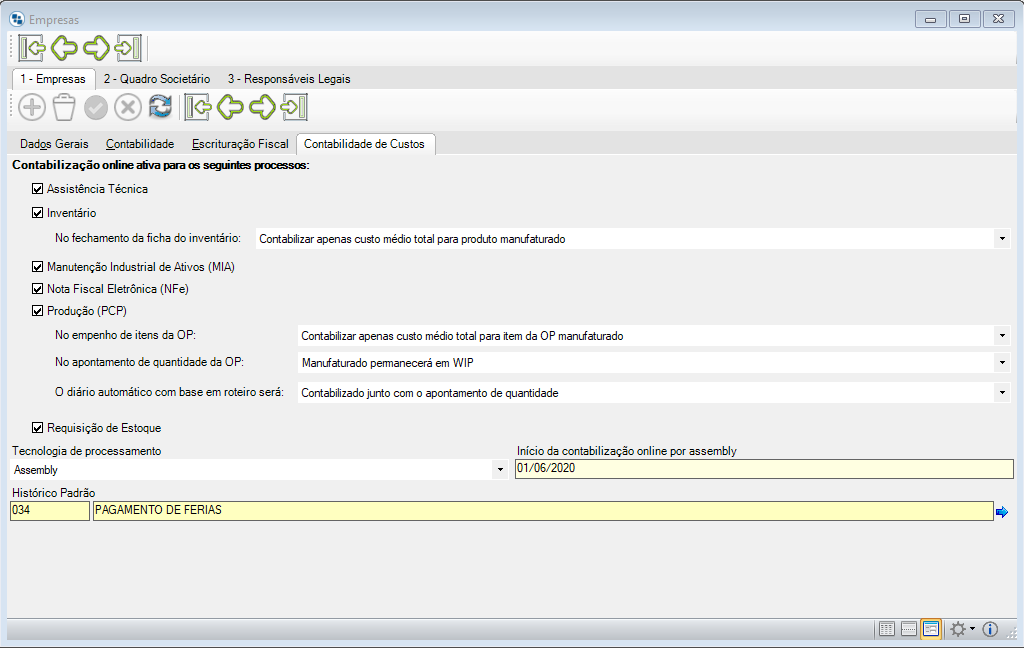
Alguns processos dos Sistemas Dataplace estão ativos e podem ser selecionados para o processo de contabilização online, são eles:
Assistência Técnica: Ao habilitar esta opção, serão gerados lançamentos automáticos referentes a baixa do estoque dos itens da Assistência Técnica;
Inventário: Habilitando esta opção, ao gerar o inventário de movimentação de estoque no final do exercício, os lançamentos contábeis serão gerados automaticamente;
No fechamento da ficha do inventário: Selecione como deverá ser contabilizado, "Contabilizar apenas custo médio total para produto manufatura" ou "Contabilizar separadamente CM, CD, CIF e CSub para produto manufatura".
Manutenção Industrial de Ativo: Com esta opção selecionada, toda a rotina de manutenção industrial de ativo que envolva entrada e saída dos ativos da empresa terão seus lançamentos contábeis gerados automaticamente;
Nota Fiscal Eletrônica (NF-e): Ao habilitar esta opção, as movimentações relacionadas a Nota Fiscal Eletrônica, como, por exemplo. apuração de impostos e pagamento ao fornecedor, etc) terão seus lançamentos contábeis gerados automaticamente;
Produção (PCP): Habilitando esta opção, o sistema vai gerar os lançamentos contábeis relacionados às rotinas de produção da empresa;
No empenho de itens da OP: Selecione como deverá ser contabilizado, "Contabilizar apenas custo médio total para item da OP manufatura" ou "Contabilizar separadamente CM, CD, CIF e CSub para item da OP manufatura".
No apontamento de quantidade da OP: Selecione se o "Manufaturado permanecerá" em WIP ou "Manufaturado será entregue para estoque".
O diário automático com base em roteiro será: Selecione se o diário automático será Contabilizado junto com o apontamento de quantidade, este, padrão do sistema ou Contabilizado separadamente como apontamento de tempo, neste caso,nNo momento do apontamento da quantidade da OP considerando roteiro, será gerada a contabilização com origem de apontamento de tempo e o diário ficará como "Inserido pelo usuário", simulando a digitação manual dos tempo, tal qual necessidade.
Requisição de Estoque: Ao habilitar esta opção, as movimentações de estoque geradas através da requisição terão seus lançamentos contábeis gerados automaticamente.
Tecnologia de processamento
Por padrão, esta opção será Engine code, onde o sistema utilizará o codeID004947, onde poderão ser incluídas regras específicas da empresa. A outra opção de processamento é Assembly, nesta tecnologia o sistema utiliza a regra padrão do sistema.
Ao mudar para Assembly, a data é registrada no campo Início da contabilização online por assembly.
Importante: A reversão desta configuração fica impossibilitada.
 O campo
Início da contabilização online por Assembly
tem como finalidade:
O campo
Início da contabilização online por Assembly
tem como finalidade:
Limitar como período final, o processamento do inventário de custo legado disponível no módulo pbtvpcp01.exe
Limitar como período inicial, o processamento do inventário de custo migrado, disponível no módulo Manufatura.
Limitar exibição de alguns registros no comparativo de valores contábeis.
O sistema vai gerar um lote por dia, colocando nele, todos os lançamentos online.
A nomenclatura do lote seguirá o padrão: AAMMDD e, caso o usuário feche este lote, o sistema vai gerar outro, incluindo um sufixo ..."X" (uma letra, até 25 lotes por dia) e deixá-lo aberto para receber os novos lançamentos do dia.
 Observações:
Observações:
Ao Habilitar a opção Inventário para contabilidade de custo não será permitida a alteração do custo no link custos/preços do Cadastro de produtos;
Habilitando a opção Requisição de Estoque para Contabilidade de Custos, não será permitido a utilização das ferramentas Movimentação de Estoque, Transferência entre Unidades de Armazenamento e Transferência de Estoque Multi-Planta;
Ao habilitar a opção Nota Fiscal Eletrônica (NF-e), a manutenção Faturamento - Lançamentos Contábeis não irá gerar os registros relacionados ao faturamento que envolvam saídas de mercadorias.
Habilitando a opção Produção (PCP), ao acessar a manutenção de ORDEM DE PRODUÇÂO >> aba Dados Complementares, a janela irá contar com a aba "6 - Contabilização Online" que irá exibir os registros de lançamentos contábeis gerados à partir da OP.
Nesta aba são cadastradas informações referentes ao quatro societário da empresa. Quando a empresa possuir mais de um sócio, deverá ser definido os sócios administradores e os sócios quotistas.
*Sócio quotista – É sócio não trabalha na empresa, não retira ‘pró-labore’, mas participa de lucros e prejuízos do negócio e responde pelos atos da Pessoa Jurídica, em solidariedade com os outros sócios.
 O funcionamento desta manutenção
depende de permissão do Item de Segurança - 5211-
Cadastro das Empresas - Aba Quadro Societário.
O funcionamento desta manutenção
depende de permissão do Item de Segurança - 5211-
Cadastro das Empresas - Aba Quadro Societário.
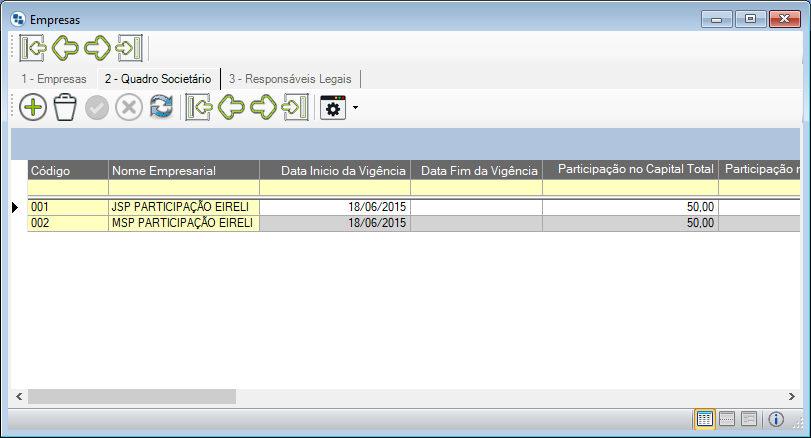
Código
Informe o código da empresa que será cadastrada.
Nome Empresarial
Informe o nome empresarial, ou seja a firma ou denominação adotada, para o exercício de empresa.
Data Início da Vigência
Informe a data do início da Vigência.
Data Fim da Vigência
Informe a data do fim da Vigência.
Participação no Capital Total (%)
Informe a porcentagem do sócio que está sendo cadastrado, no capital total da empresa.
Participação no Capital Volante (%)
Informe a porcentagem do sócio que está sendo cadastrado, no capital volante da empresa, ou seja o capital que possui disponível para utilizar.
Valor da Remuneração do Trabalho
Informe o valor da remuneração do trabalho do sócio.
Valor do Lucros e Dividendos
Informe o valor dos lucros e dividendos que pertencem ao membro do quadro societário.
Valor dos Juros sobre Capital Próprio
Informe o valor dos juros sobre o capital próprio do membro do quadro.
Valor dos demais rendimentos
Informe o valor dos demais rendimentos do sócio da empresa
Valor do IR retido na Fonte
Informe o valor do Imposto de renda retido na fonte do sócio da empresa.
Nesta aba são cadastrados os responsáveis legais da empresa, que são pessoas físicas designada em estatuto, contrato social ou ata, incumbida de representar, ativa e passivamente, nos atos judiciais e extrajudiciais a pessoa jurídica.
 O funcionamento desta manutenção
depende de permissão do Item de Segurança - 5496-
Cadastro das Empresas - Aba Responsáveis
Legais.
O funcionamento desta manutenção
depende de permissão do Item de Segurança - 5496-
Cadastro das Empresas - Aba Responsáveis
Legais.
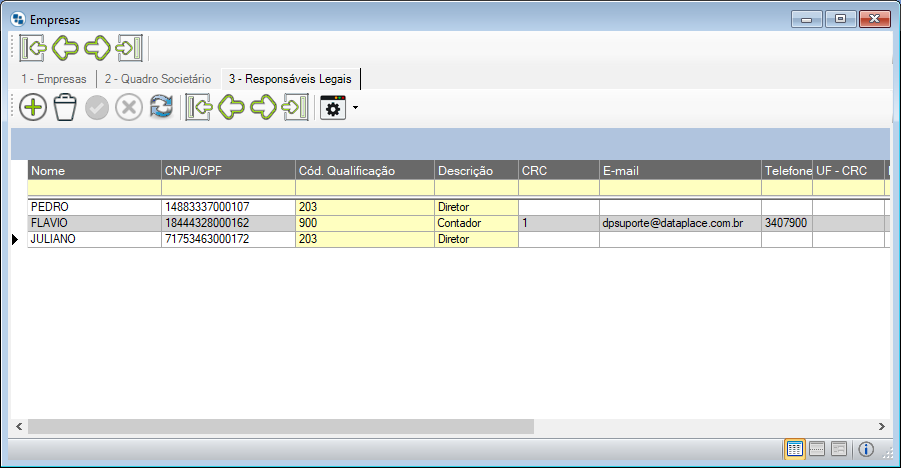
Para cadastrar um novo responsável os seguintes campos devem ser preenchidos:
Nome / CPF
Nestes campos informe o nome e o CPF do responsável legal.
Cód. Qualificação / Descrição
Neste campo deve ser selecionado a qualificação do responsável legal, ou seja, qual a seria a preparação profissional do responsável, podendo ser um contador, diretor, administrador, etc. O cadastro das qualificações é realizada na manutenção Qualificação, localizada em: Administração >> Contabilidade >> Qualificação.
CRC
Neste campo informe o código do CRC do profissional em caso dele ser um contador. A sigla CRC significa Concelho Regional de Contabilidade.
e-mail / Telefone
Informe nestes campos o e-mail e o telefone do responsável legal
UF - CRC
Neste campo informe a unidade federativa da expedição do CRC
Número sequencial UFANOCRC
Preencha este campo com a parte sequencial do número de registro do Contabilista Responsável pela Organização Contábil no Conselho Regional de Contabilidade. Considerando-se o número fictício 1SP999999/P1, essa parte corresponde aos quarto a nono algarismos: “999999”.
Data de Validade do CRC
Neste campo informe a data de validade do CRC do responsável legal.
Responsável pela assinatura da ECD, conforme atos societários
Informe Sim ou Não, para o responsável ao qual ficou incumbido esta ação.
Responsável pela substituição da ECD
Marque Sim ou Não para os responsáveis que possui a responsabilidade de substituir a ECD. Esta opção só pode ser marcada "Sim" apenas para dois responsáveis cadastrados nesta aba.